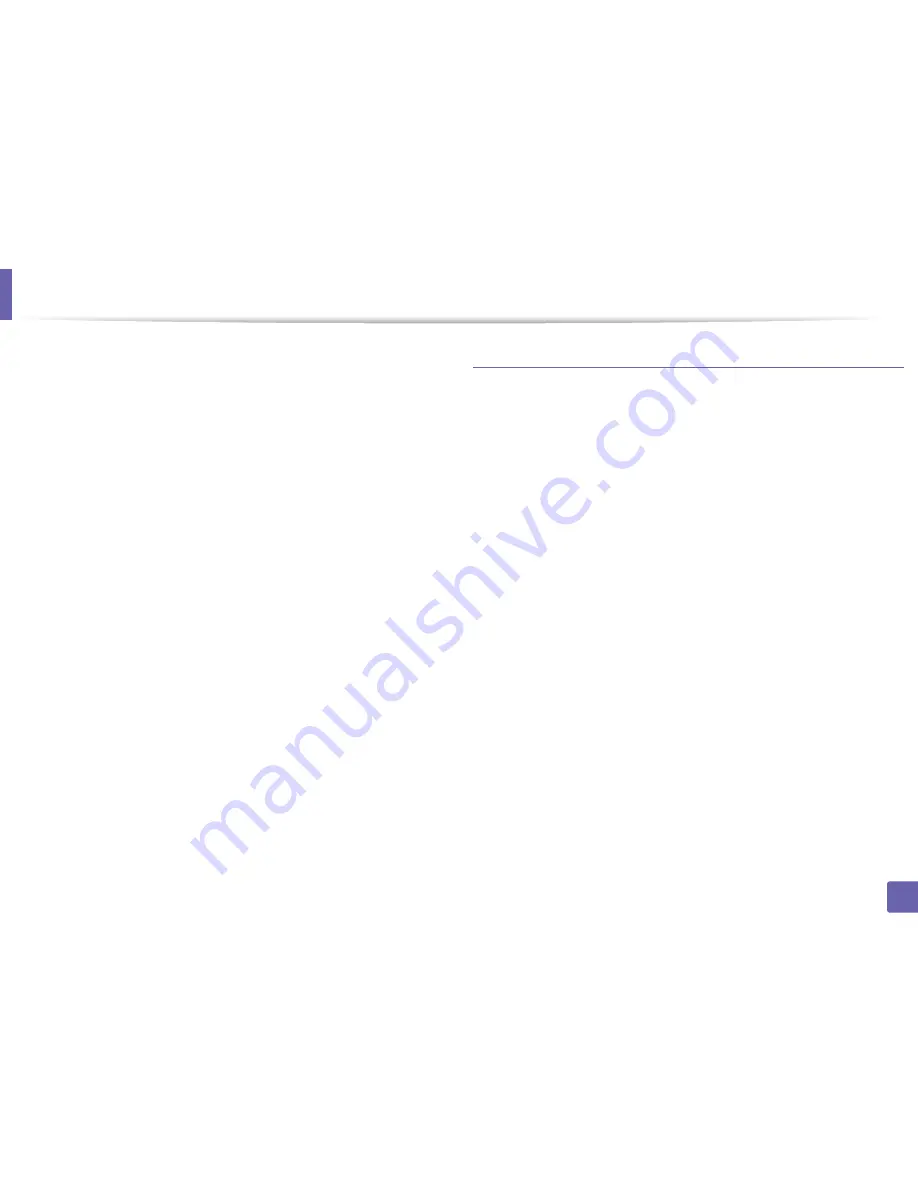
Configurar la red inalámbrica
172
2. Utilización de una impresora conectada en red
8
Aparecerá la ventana
Configuración de red inalámbrica
completada
. Haga clic en
Siguiente
.
9
Haga clic en
Siguiente
cuando aparezca la ventana
Confirmar
conexión a la impresora
.
10
Seleccione los componentes que se instalarán. Haga clic en
Siguiente
.
11
Una vez seleccionados los componentes, también puede cambiar el
nombre del dispositivo, definir el dispositivo que compartirá en red y
el dispositivo predeterminado, y cambiar el nombre del puerto de
cada dispositivo. Haga clic en
Siguiente
.
12
Una vez completada la instalación, se abrirá una ventana que le
solicitará que imprima una página de prueba. Si desea imprimir una
página de prueba, marque
Imprimir una página de prueba
.
De lo contrario, haga clic en
Siguiente
y vaya al paso 14.
13
Si la página de prueba se imprime correctamente, haga clic en
Sí
.
En caso contrario, haga clic en
No
para volver a imprimirla.
14
Si desea registrar su impresora en la página web Samsung y recibir
información de utilidad, haga clic en
Registro en línea
. Si no, haga
clic en
Finalizar
.
Ad hoc a través de cable USB
Si no dispone de un punto de acceso (AP), puede conectar el dispositivo
de forma inalámbrica a su equipo configurando una red inalámbrica ad hoc.
Para ello, siga estas sencillas instrucciones.
Elementos que debe preparar
•
Equipo conectado a una red
•
CD de software suministrado con el equipo
•
El dispositivo se instala con una interfaz de red inalámbrica
•
Cable USB
Creación de la red ad-hoc en Windows
1
Verifique que el cable USB esté conectado al dispositivo.
2
Encienda el ordenador y el dispositivo de red inalámbrica.
3
Inserte el CD de software suministrado en la unidad de CD-ROM.
4
Seleccione la opción
Instalación y configuración inalámbrica
.
5
Lea el
Acuerdo de licencia
y seleccione
Acepto los términos del
acuerdo de licencia.
Luego, haga clic en
Siguiente
.
6
El software buscará la red inalámbrica.
Содержание SCX-3405FW
Страница 3: ...3 B SICO 5 Ap ndice Especificaciones 106 Informaci n reglamentaria 116 Copyright 129...
Страница 77: ...Distribuci n del t ner 77 3 Mantenimiento 1 2...
Страница 79: ...Sustituci n del cartucho de t ner 79 3 Mantenimiento...
Страница 84: ...Limpieza de la impresora 84 3 Mantenimiento 1 2...
Страница 128: ...Informaci n reglamentaria 128 5 Ap ndice 25 China nicamente...
















































